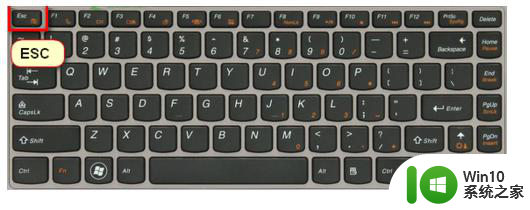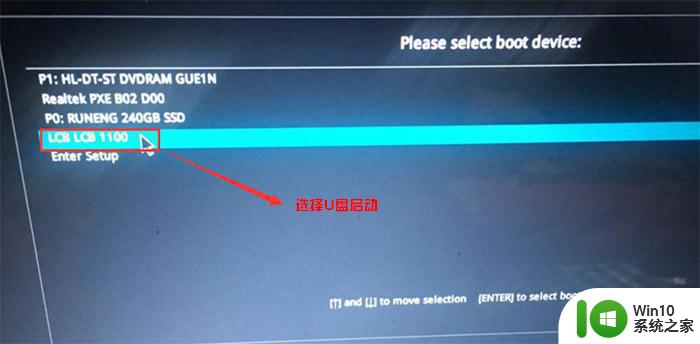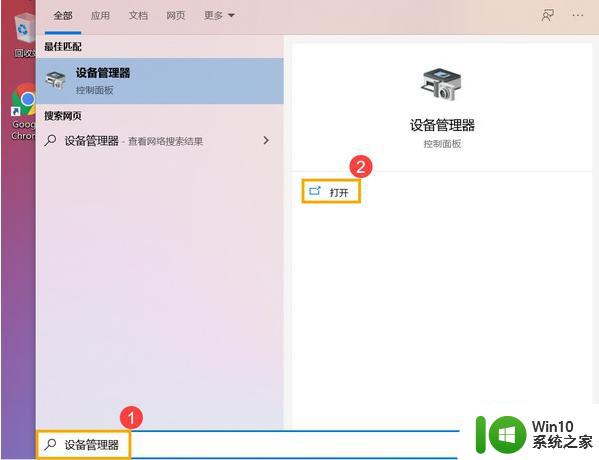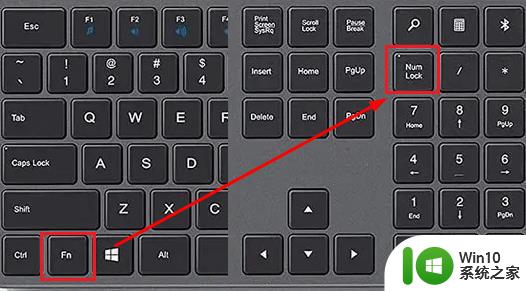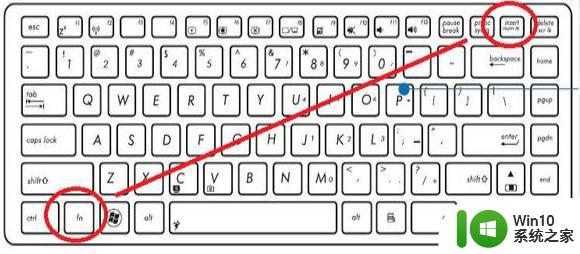华硕笔记本小键盘怎么开启 华硕小键盘怎么使用
华硕笔记本小键盘怎么开启,在现代科技发展日新月异的今天,华硕笔记本已经成为了许多人工作和娱乐的必备工具之一,而华硕笔记本独特的设计之一就是配备了一个小键盘,方便用户进行数字输入和快捷操作。对于一些新手用户来说,或许并不清楚如何开启华硕小键盘以及如何正确使用它。本文将为大家详细介绍华硕笔记本小键盘的开启方法和使用技巧,希望能够帮助大家更好地利用这个方便实用的功能。
步骤如下:
1.华硕笔记本的小键盘锁的快捷键是Fn+Insert,两个键同时按就可以开启小键盘。再按一下就可以关闭了。但华硕笔记本上没有设计Numlock的指示灯,所以不好区分。
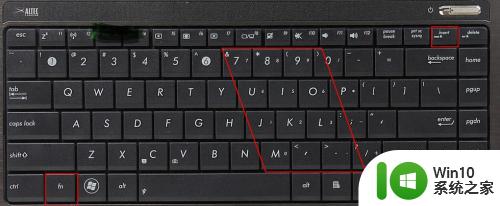
2.仔细留意键盘右上角,有一个印有Insert的键。在这个键帽上,还印有Numlock的字样,这个就是小键盘锁的按键,配合Fn键就可以完成小键盘开启或关闭功能。

3. 在键盘上有很多键帽都印有两种颜色不同字样的标示,和字母区的颜色不同的另一个功能。就是配合Fn键来使用的,而且,华硕笔记本,不管什么系列,几乎都是Fn+Insert键来打开关闭小键盘区。

4.怎么样,大家明白了吗?希望能够帮助到大家!

以上是关于如何启用华硕笔记本小键盘的全部内容,如果遇到这种情况,用户可以按照以上方法进行解决,希望这些方法能够帮助到大家。